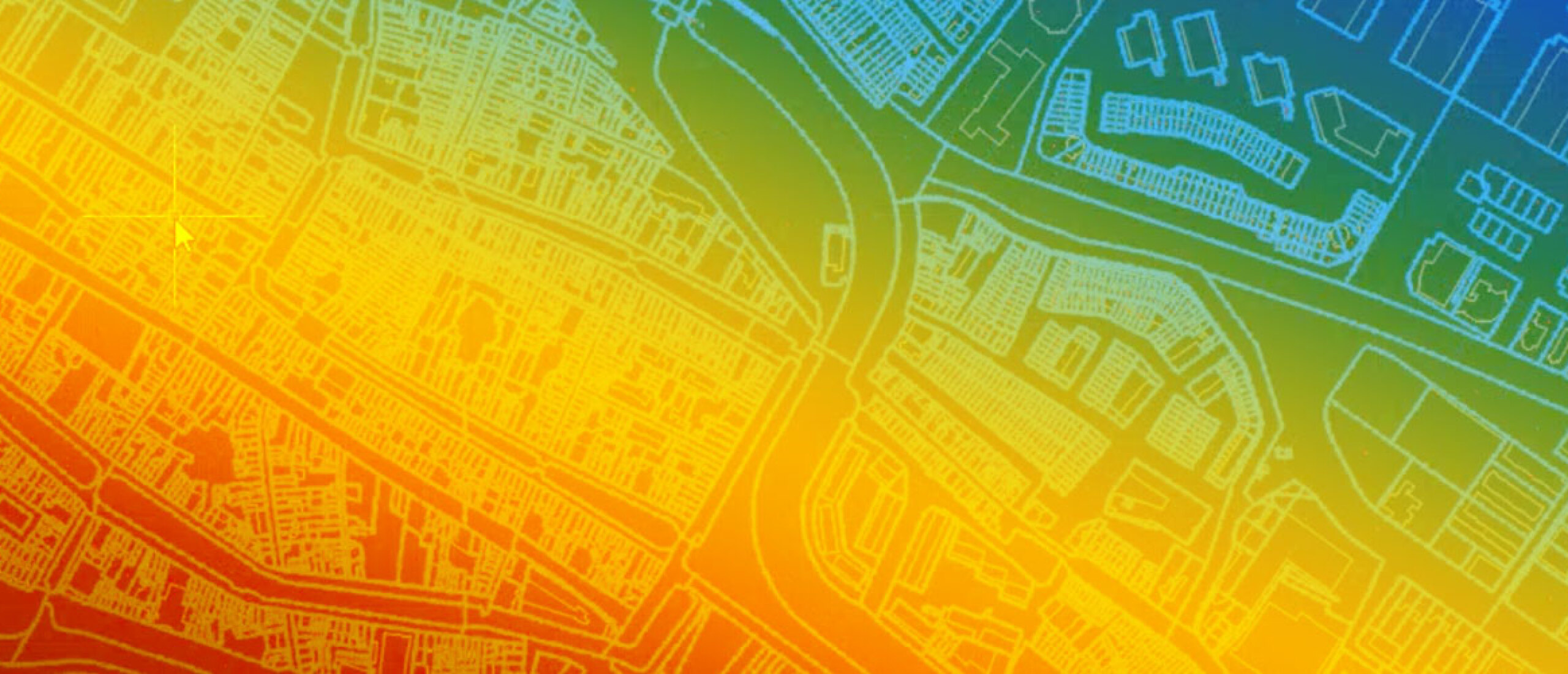Met deze nieuwe GWW-CAD release introduceren we drie nieuwe functies, vier verbeteringen en ook een aantal fixes. We zijn zéér benieuwd wat je van de nieuwe GWW-CAD tooltips vindt!
Software update melding bij opstarten (nieuw)
Na het installeren van deze 1.2.18 versie krijg je bij de eerstvolgende nieuwe versie een pop-up in beeld te zien bij het starten van GWW-CAD. Deze pop-up biedt je een link naar de pagina met de laatste blogs over de nieuwe functionaliteiten.
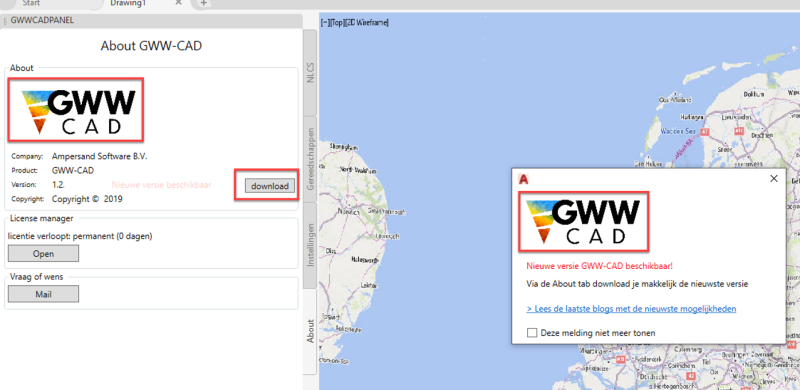
Het is mogelijk om deze melding te onderdrukken door een vinkje te plaatsen bij ‘Deze melding niet meer tonen’. De oude melding in de 'About' tab blijft ook nog aanwezig met de mogelijkheid om meteen de nieuwe versie te downloaden. Dit is de snelste manier om de nieuwe versie te gebruiken. Let op dat je wel AutoCAD afsluit voordat je de nieuwe versie van GWW-CAD gaat installeren.
GWW-CAD Tooltips (nieuw)
De nieuwe tooltips bieden snel inzicht in de NLCS objecten en kun je dus ook gebruiken voor ingeladen KLIC meldingen! Doordat we nu vanuit de broninformatie meta data meegeven aan de AutoCAD objecten, kun je zien wat voor type kabel er onder je kruisdraad ligt. Ook kun je gegevens zoals voltage en diameters bekijken. Mooi is ook dat we een techniek hebben ingebouwd die ook multiple tooltips ondersteund als er kabels op elkaar, of dicht bij elkaar in de buurt in een sleuf liggen. Hierna vind een aantal voorbeelden van de mogelijkheden met de nieuwe GWW-CAD tooltips.
Eerst activeer je de GWW-CAD tooltips in de Gereedschappen tab:

Door met je cursor nu over NLCS objecten heen te bewegen zie je dynamisch de nieuwe tooltips verschijnen. Op dit moment bieden we standaard inzicht in de Entity handle, de NLCS object layer en het Entity type. De tooltips worden voor de duidelijkheid gegenereerd in de kleur van het NLCS object:
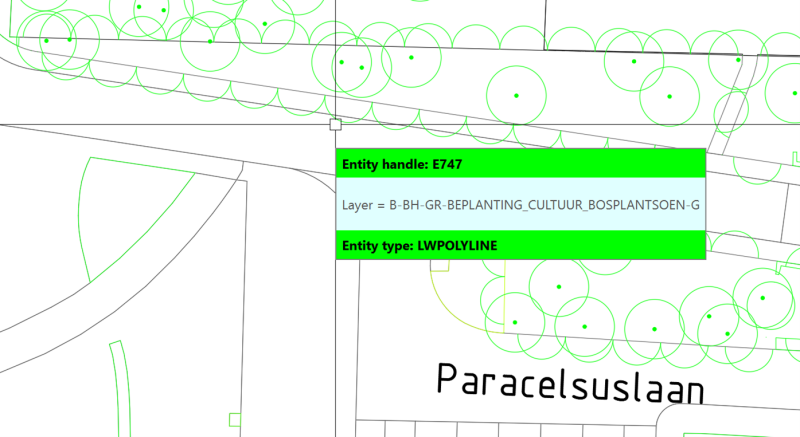
Als je over lijnen beweegt waarbij twee BGT vlakken elkaar raken, zoals bij een stoep en een weg, krijg je automatisch de multi-tooltips te zien:
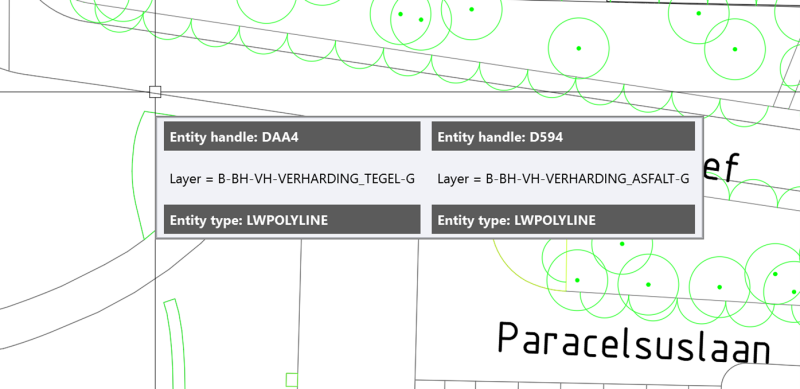
Bij NLCS Symbolen zie je automatisch de Block Reference naam inclusief de NLCS layer. Hierdoor krijg je een veel sneller inzicht in de aanwezige objecten in de buitenruimte.
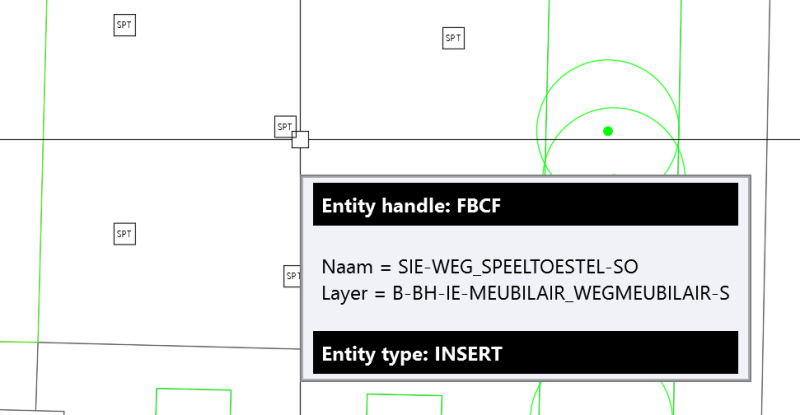
De GWW-CAD tooltips werken daarnaast ook met BGT vlakvullingen:
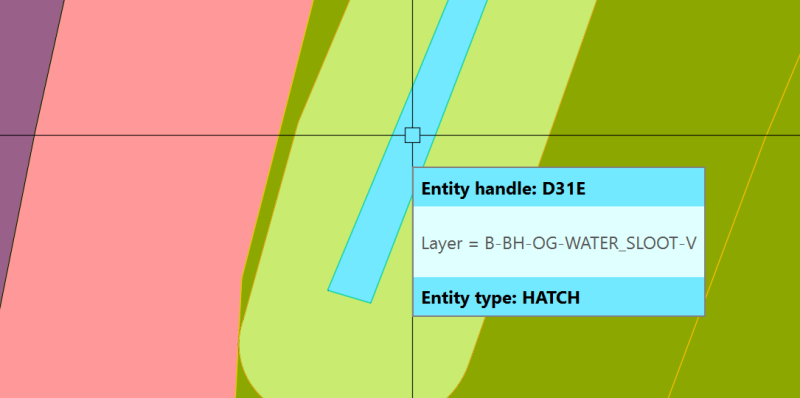
Als je een KLIC melding hebt ingelezen dan zijn de nieuwe tooltips uitermate handig voor inzicht in de ondergrond! Hierna een voorbeeld waarbij kabels en mantelbuizen dicht bij elkaar liggen. Door de handige kleurcodes krijg je daarnaast ook snel het onderscheid te zien tussen de verschillende typen kabels:
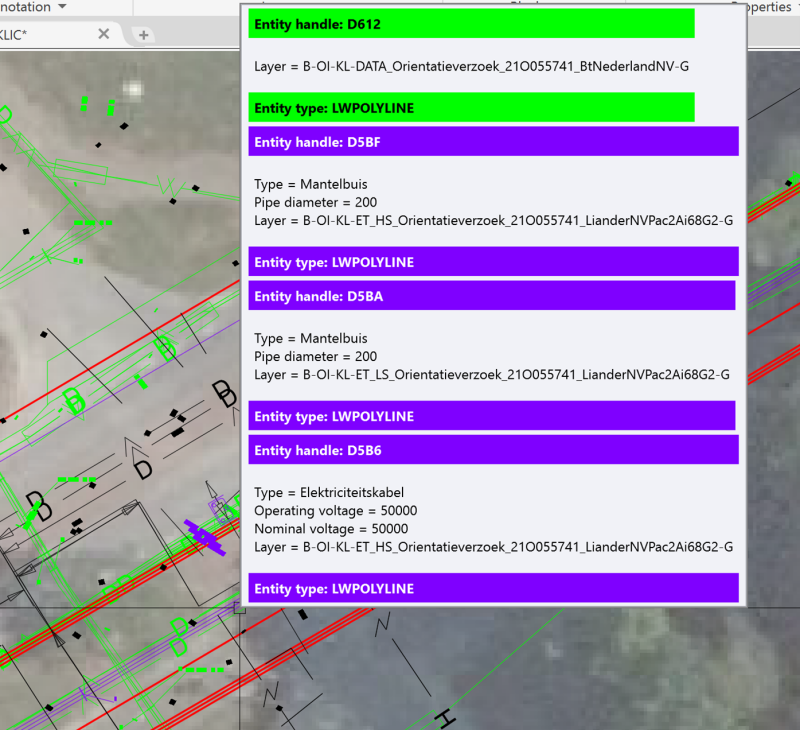
Als er een Eis Voorzorgmaatregel geldt in het gebied van jouw aangevraagde KLIC-melding, dan zie je die vanaf nu duidelijk weergegeven na het verwerken. Deze EV zones worden in een dikke rode polylijn aangegeven met een speciale nieuwe tooltip die tevens een hyperlink bevat naar de bijbehorende EV brief:
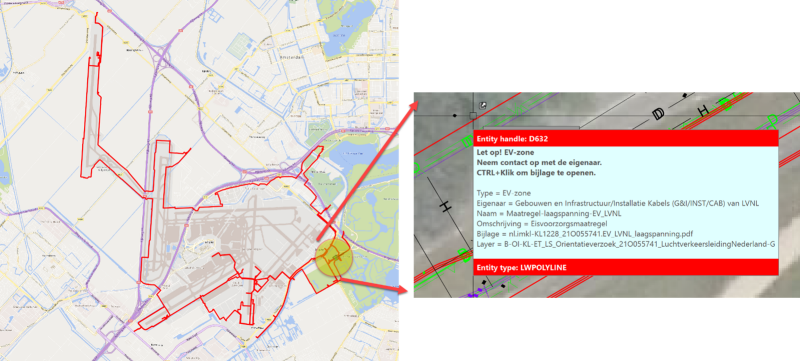
Na het activeren van de hyperlink met CTRL+klik opent automatisch de bijbehorende EV brief:
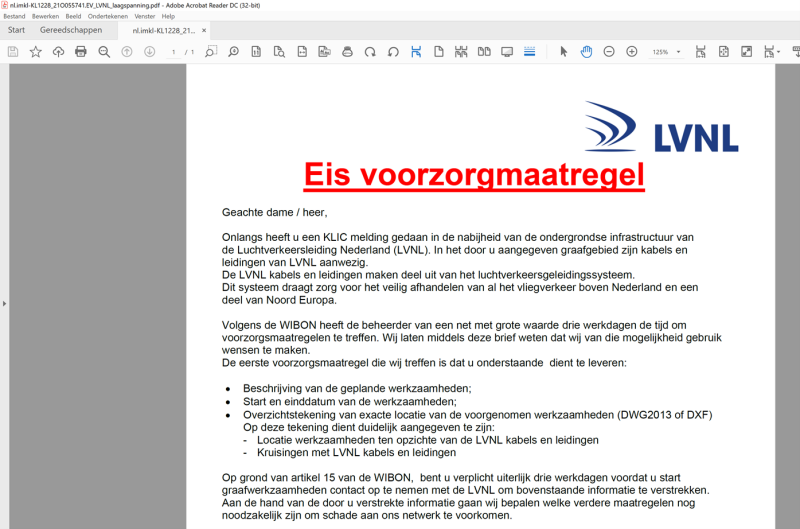
De nieuwe GWW-CAD tooltips gaan jou vanaf nu beter helpen om graafschades te voorkomen! Let op, om de multi-tooltips te kunnen gebruiken dien je het Block te exploderen in je tekening of de Xref te openen.
Import KLIC, BGT en/of BRK als Block of Xref (nieuw)
Een echte werkversneller en verbeteraar is hiermee in vervulling gegaan! We hebben de manier van het importeren van KLIC, BGT en BRK data veranderd door nu een keuze te bieden als Block of meteen als Xref.
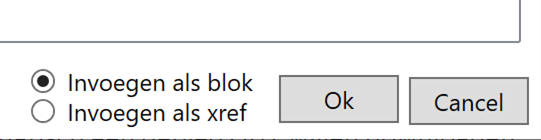
Vaak werd de Xref manier handmatig gebruikt om zo de verschillende open datasets los van elkaar in projecten te kunnen gebruiken. Dit betekende echter dat je steeds een aantal handelingen extra diende uit te voeren zoals het gebied tekenen in een nieuwe tekening, die weer opslaan en daarna in het bron project als Xref inladen. Vanaf nu is dat helemaal geautomatiseerd in GWW-CAD!
Kies je voor ‘Invoegen als blok’, dan wordt de data direct in je tekening ingeladen maar als Block Reference opgeslagen. Het is dus 1 object geworden wat je eventueel altijd kunt exploderen om de losse objecten te gebruiken.
Kies je voor ’Invoegen als Xref’, dan dient je tekening eerst opgeslagen te worden om ervoor te zorgen dat de nieuwe tekening bij je project wordt opgeslagen.

Na het opslaan wordt de Xref automatisch voor je aangemaakt o.b.v. de GWW-CAD template, en krijgt een specifieke naam mee. Deze extra tekening wordt daarna als Xref gekoppeld.

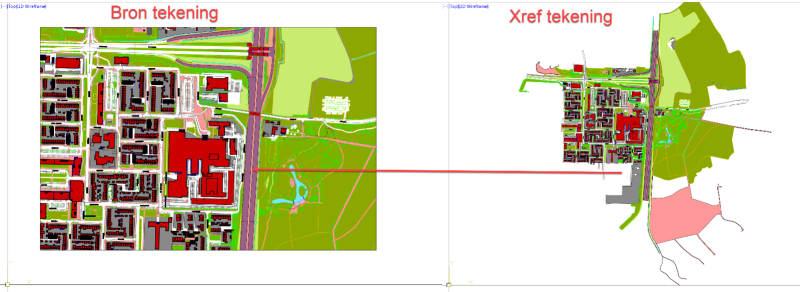
Afsnijden KLIC/BGT & BRK nu met clipping technologie (verbeterd)
Het grote voordeel van deze nieuwe werkwijze is dat we bij beide manieren nu een andere manier gebruiken om het project gebied af te snijden middels clipping in AutoCAD. Dit staat garant voor 100% nauwkeurige resultaten. Dit is meteen één van de belangrijke verbeteringen die in deze nieuwe versie aanwezig is. Het maakt dus niet uit of je nu een Block of een Xref kiest, in beide gevallen is de afsnijding 100% gegarandeerd.
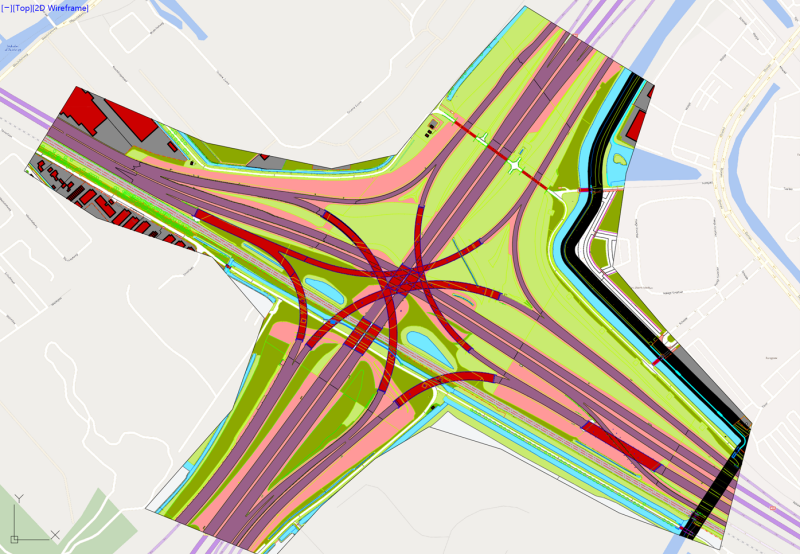
Vlakvullingen onder het lijnwerk van de BGT (verbeterd)
Een kleinere verbetering maar zeker belangrijk voor de kwaliteit van de informatie is dat vanaf nu alle BGT vlakvullingen onder het lijnwerk komt te liggen. Dit was in eerdere versies nog niet het geval waardoor soms de lijnen onder de vlakvullingen zaten en daardoor niet zichtbaar waren.
NLCS Status en Discipline omgewisseld (verbeterd)
De volgorde in het NLCS paneel van Status en Discipline is omgedraaid en daardoor logischer geworden. In de opbouw van een NLCS layer staat een Status ook altijd vooraan. We horen graag wat jij hiervan vindt, laat je mening hieronder achter!

Status X en Discipline XX koppeling (verbeterd)
In de NLCS is bepaald dat bij een Status X – Onafhankelijk van Status/Fase, de Discipline altijd ook op XX moet komen. In de oudere versie werd dit automatisch voor je ingesteld. Het bleek echter mogelijk om daarna de Discipline nog handmatig of per ongeluk te wijzigen (wat in feite niet mag). Dit hebben we nu gecorrigeerd waardoor verkeerde combinaties niet meer mogelijk zijn.
Diverse fixes
Naast alle nieuwe functies en verbeteringen hebben we ook nog een lijstje met bugs opgelost. De bugs worden vaak door onze gebruikers via de Email knop aangemeld. Hiermee maken ze dan ook nog kans op een lekkere GWW-CAD slagroomtaart. Hiermee maken we GWW-CAD met z’n allen steeds beter!
- Meerdere KLIC meldingen verbeterde weergave dezelfde opdrachtgever
- NLCS LineType afbeelding in NLCS search
- Locatie polygon correct getekend in [mm] template
- Legenda fix Linetype scale voor complexe linetype met shape
Download vanaf nu beschikbaar
Via de About tab in GWW-CAD kun je deze nieuwe versie binnenkort handig downloaden. Na downloaden sluit je AutoCAD af en kun je de MSI vinden in je download folder die je vanuit GWW-CAD kunt openen. Daarna hoef je de MSI alleen maar even te installeren en je kunt de nieuwe werkversneller meteen gaan gebruiken!
Conclusie
Met deze nieuwe release word jij beter ondersteund in belangrijke werkvoorbereiding ten behoeve van graafwerkzaamheden. We hopen hiermee ons steentje bij te dragen aan het verminderen van graafschades in Nederland. We zijn het meest trots op de nieuwe multi-tooltips in deze release. Wat vindt jij ervan? Graag vernemen wij jouw feedback op deze nieuwe functies in GWW-CAD!
Benieuwd naar de laatste verbeteringen en nieuwste functionaliteiten in GWW-CAD? Het overzicht kun je hier bekijken.
Afbeeldingen van Martien Luijben van GestuurdeBoringTekening.nl